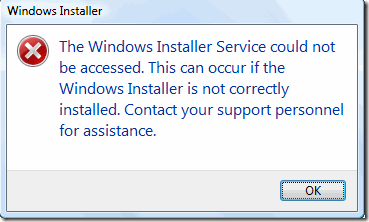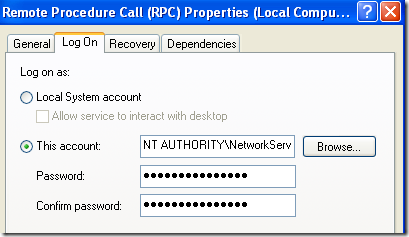به تازگی یکی از دوستان من سعی کرد یک برنامه بر روی دستگاه ویندوز خود نصب کند و کامپیوتر روی صفحه نمایش خطای مرگ آبی نشان داد.
The Windows Installer service could not be accessed. This can occur if the Windows Installer is not correctly installed.
پس از راه اندازی مجدد کامپیوتر خود، او سعی کرد برنامه دیگری را اجرا کند،
روش 1 - مطمئن شوید که سرویس نصب ویندوز آغاز شده است
گاهی اوقات، اگر خدمات نصب شده غیرفعال است، شما این خطا را دریافت خواهید کرد. میتوانید با رفتن به شروع، سپس اجرایو تایپ در Services.mscآن را روشن کنید.
سپس به پایین صفحه بروید تا در نسخه های جدیدتر ویندوز، روی شروعکلیک کنید و شروع به تایپ کردن services.msc کنید. نصب کننده ویندوزو بر روی آن دوبار کلیک کنید. نوع راه اندازیرا به دستیتنظیم کنید، روی درخواستکلیک کنید و شروعرا کلیک کنید تا سرویس شروع شود.
روش 2 - حذف MSIEXEC بدون گسترش
یکی دیگر از چیزهای عجیب و غریب که می تواند رخ دهد ایجاد یک فایل ثانویه msiexecدر C: \ Windows \ system32دایرکتوری. به طور پیش فرض فقط یک فایل msiexec.exe در آن پوشه وجود دارد، اما گاهی اوقات یکی دیگر را بدون گسترش و اندازه 0 کیلوبایت ایجاد می کند.
در صورتی که این مورد باشد، شما باید تغییر نام دهید فایل msiexec اضافی با افزونه .OLD. هنگامی که آن را تغییر نام دهید، می توانید سرویس نصب ویندوز را راه اندازی مجدد کنید.
روش 3: سرویس Call of Duty از راه دور را تغییر دهید
گاهی اوقات این مشکل می تواند باشد. توسط یک سرویس دیگر به نام Remote Procedure Call ایجاد شده است. دوباره به بخش خدمات بروید (مثل Start، Run، services.msc) و سپس بر روی Call Forward از راه دور(نه آن که RPC Locator را می گوید) را کلیک کنید و Properties.
اکنون روی برگه ورود به سیستمو در زیر ورود به سیستم به عنوان:کلیک کنید، حساب سیستم محلیرا انتخاب کنید و کادر تأیید مجاز بودن این سرویس برای تعامل با دسکتاپرا علامت بزنید سپس کامپیوتر خود را مجددا راه اندازی کنید و ببینید مشکل حل شده است.
اگر این کار نمی کند، رادیو این حساب:را انتخاب کنید و روی مرورکلیک کنید. برای سرویس شبکهرا جستجو کنید و روی OK کلیک کنید. رمز عبور به صورت خودکار برای این حساب پر شده است، بنابراین آن را تغییر ندهید.
مجددا کامپیوتر خود را مجددا راه اندازی کنید و ببینید آیا مشکل از بین می رود. توجه داشته باشید که اگر هنگام انتخاب حساب کاربری محلی سیستم خود را از دست می دهید، فقط آن را در آن محیط قرار دهید.
روش 4 - نصب سرویس دهنده نصب ویندوز را دوباره نصب کنید
اگر این کار نمی کند، می توانید سرویس نصب ویندوز را دانلود کنید و دوباره آن را نصب کنید! نوع وحشیانه ایه !؟
شما می توانید بسته MSIServer را از WinHelpOnline دانلود کنید، این کار را انجام دهید، حتی اگر سرویس فهرست شده در Applet Services را مشاهده نکنید. . هنگامی که آن را دانلود کردید، آن را باز کنید و روی پرونده .REGکلیک راست کرده و ادغامرا کلیک کنید. هنگام تایید درخواست می شود روی Yesکلیک کنید.
روش 5 - آخرین نسخه نصب ویندوز را نصب کنید
در نهایت شما می توانید جستجو در گوگل برای "ویندوز" انجام دهید. Installer "و آخرین نسخه را از مایکروسافت دانلود کنید. این اطمینان حاصل خواهد کرد که شما نسخه قدیمیتری را اجرا نکنید که می تواند منجر به درگیری با نرم افزارهای دیگر و غیره شود.
امیدوارم یکی از این راه حل مشکلات شما را حل کند! اگر شما این کار را به شیوه دیگری انجام دادید، لطفا یک نظر بنویسید تا ما بتوانیم بدانیم چگونه! با تشکر!